iPhoneやタブレットなどで、どこにいてもBlenderがしたいと思ったことはありませんか?
「でもBlenderのソフトが対応していない…どこでもモデリングが出来ると作業が捗るのに…休み時間や暇な時にBlenderがしたいな…」
出来ます!
「遠隔操作」という機能がパソコンのソフトにあります。遠隔操作と聞くとウイルス系の怖いイメージがありますが、マイクロソフトやグーグルなど、大手企業が公式に出しているものもあります。
例えばGoogleの場合は、Chromeブラウザを操作する側とされる側の両方にインストールする必要があります。設定はとても簡単で、同じアカウント同士でログインをすると遠隔操作が可能となります。使用動作は快適です。
遠隔操作でBlenderを動かす
「リモートデスクトップ」という機能を使用します。Googleの「Chromeリモートデスクトップ」を利用すれば、簡単にリモートデスクトップ環境をセットアップすることが可能です。
- パソコンで Chrome を開く
- アドレスバーに「remotedesktop.google.com/access」と入力
- [リモート アクセスの設定] が表示され、ダウンロード をクリック
- 画面の手順に沿って、Chrome リモート デスクトップをダウンロードしてインストールをしましょう。
- iPad / iPhone / Androidに、ストアから「Chrome リモート デスクトップ」アプリをダンロードします
- 同じアカウントでログインし、画面の指示に従いながら繋げます
タイムラグが少ない分、操作がしやすいので簡単なモデリング程度なら楽しめそうです。
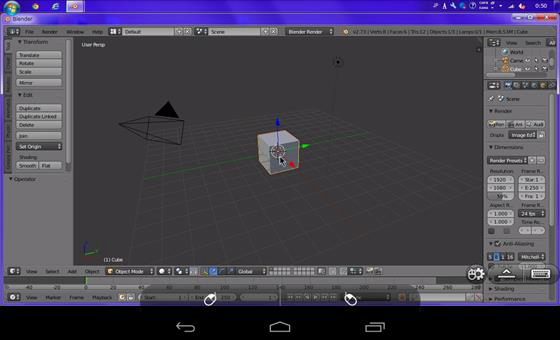
Blenderが動いているパソコンがデスクトップなので、処理能力は気にせず使うことが出来ます。もちろんレンダリングも気にせず行うことが出来ます。操作はモバイル端末で、Blenderの全処理はデスクトップパソコンが行います。
Blenderはマウスとキーボードがある方が操作しやすいので、Bluetooth機能のついたものを用意すると作業がしやすくなります。